В помощь потребителю » 5 приложений Android для улучшения качества звука
Устройства Android отлично подходят для просмотра фильмов и телевидения и прослушивания музыки и подкастов. Почти все Android-устройства звучат неплохо. Однако, возможно, вы не удовлетворены тем, как звучит ваше устройство. В большинстве случаев эта проблема не связана с качеством самого динамика, а с его настройкой.
Что вы можете с этим сделать?
Рекомендуем использовать одно из этих 5 приложений Android для улучшения качества и более объемного звука.
Equalizer
Эквалайзеры обычно являются лучшим вариантом для улучшения качества звука. Они помогут вам справиться с любыми искажениями, которые могут появиться как побочный эффект, и ваш телефон будет звучать громче и плавнее. В приложении Equalizer вы можете выбрать один из одиннадцати предопределенных параметров. Если вы перейдете к платной версии, вы сможете создать свой собственный эквалайзер. Есть бесплатная версия приложения.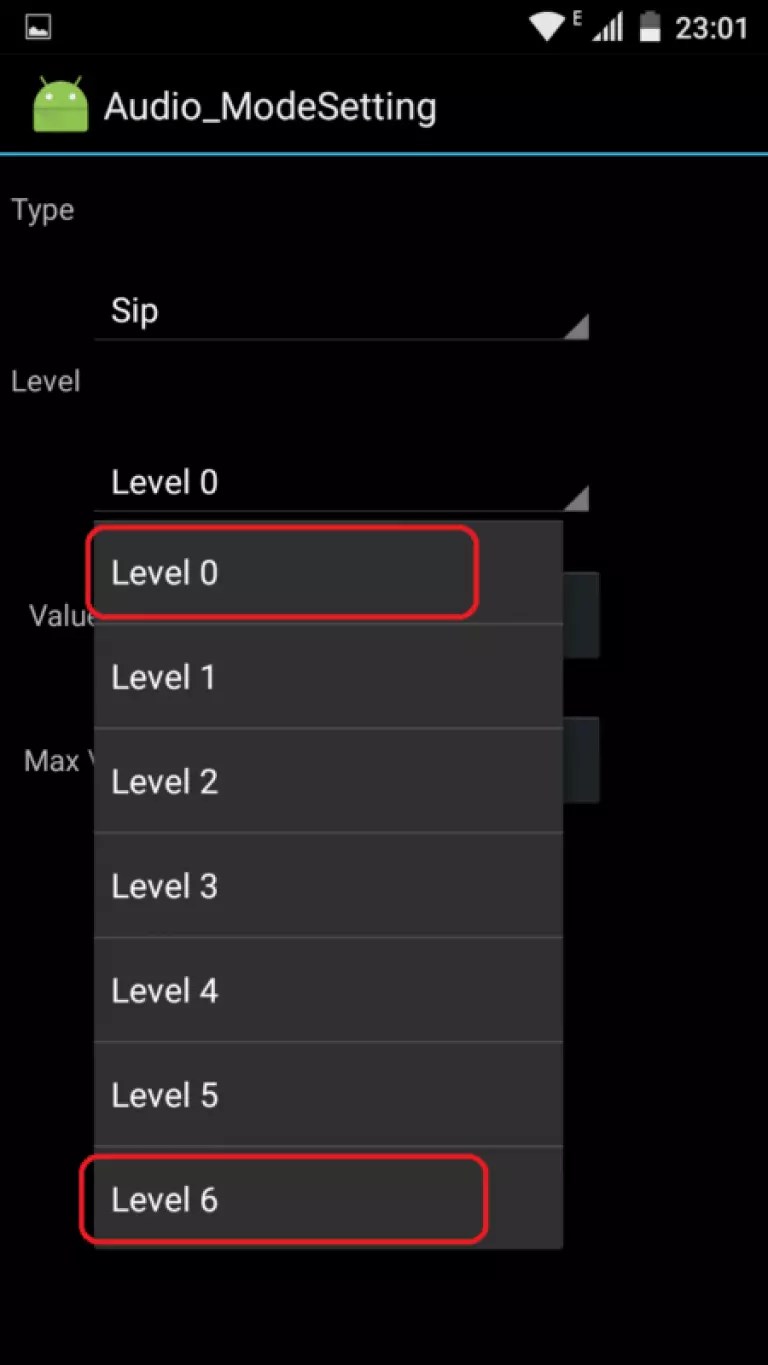
Equalizer FX
Это приложение похоже на эквалайзер, но оно отличается от него тем, что оно работает с Google Play музыкой. Многие сторонние аудиоприложения не работают с потоковыми службами или сразу предлагают переход на их платную версию. На вкладке «Эффекты» предлагаются опции «Bass Boost» и «Loudness Enhancer», чтобы улучшить качество звучания динамиков вашего телефона. Приложение бесплатное.
Precise Volume
Приложение, которое предлагает что-то особеное для всех. Существует эквалайзер с функцией увеличения громкости. Вы также получаете предустановленные настройки, которые активируются при подключении гарнитуры, и вы можете установить индивидуальные уровни громкости для разных приложений. Приложение имеет бесплатную и платную версию.
VLC для Android
Популярный медиаплеер позволяет увеличить громкость до 200%. Для этого сначала нужно перейти в «Настройки» -> «Видео» -> «Звук», чтобы активировать увеличение громкости. Теперь, когда вы начинаете воспроизведение мультимедиа, нажмите кнопку «Настройки» и выберите значок «Эквалайзер».
В следующем диалоговом окне найдите горизонтальный слайдер вверху и перетащите его вправо, чтобы увеличить громкость. Когда вы закроете приложение, у вас останеться возможность снова пересохранить настройки.
В отличие от настольной версии, VLC для Android отлично подходит как для музыки, так и для фильмов. Если вы храните много контента на своем устройстве, это может быть хорошим решением для вас. Приложение бесплатное.
MX Player
Это приложение предназначено только для фильмов, но оно также может увеличить звук на 200% выше уровня, разрешенного вашим телефоном. MX Player — это простое в использовании приложение, и его можно контролировать с помощью жестов, но сначала вам нужно его настроить.
Перейдите в «Настройки»> «Аудио» и отметьте «Увеличение громкости». Затем перейдите в Настройки -> Декодер и установите флажок «HW + декодер (локальный)».
Воспроизведение видео. Пролистайте экран, чтобы увеличить громкость. Когда вы выходите из приложения, громкость возвращается к нормальному уровню. Приложение бесплатное.
Пролистайте экран, чтобы увеличить громкость. Когда вы выходите из приложения, громкость возвращается к нормальному уровню. Приложение бесплатное.
Как усилить бас и звук на Android
На некоторых устройствах Android звук может казаться плоским, и низкотонные тона. Многое зависит от наушников, но нам не нужно сразу покупать новое оборудование, чтобы немного улучшить качество звука. Мы можем усилить бас и установить коррекцию звука с помощью соответствующего приложения.
Одним из наиболее интересных приложений, обеспечивающих улучшение звука, является Bass Booster. Это бесплатное приложение, которое помимо басового усиления также предлагает готовые наборы настроек для индивидуальной музыки.
Мы поднимаем бас и улучшаем звук на Android
Использование приложения довольно просто благодаря несложному интерфейсу. После запуска Bass Booster появится экран приветствия — идите в приложение, используя зеленый значок с наушниками слева. Появится главный экран с двумя параметрами — Bass Boost и Equalizer.
Появится главный экран с двумя параметрами — Bass Boost и Equalizer.
Bass Boost используется для усиления баса в устройстве. После выбора этой опции переместите ползунок под соответствующим уровнем повышения. Во-первых, я рекомендую использовать меньшие значения (например, около 20%). При необходимости мы всегда можем увеличить рейз, но это может привести к искажениям звука.
Второй вариант — эквалайзер или звуковой эквалайзер. После выбора этой опции мы можем использовать готовые наборы настроек, которые доступны в раскрывающемся меню рядом с. Доступны около 20 диаграмм, которые предлагают готовые настройки настройки под заданным углом. Например, схема «Улучшение качества» предназначена для обеспечения универсального улучшения звука, подходящего для любой музыки.
У нас также есть схема «Больше басов» для людей, которым нужны еще более басы, а также схемы «Рок» и «Дубстеп», посвященные определенному жанру музыки. Конечно, ничто не мешает вам отредактировать настройки эквалайзера — вы можете установить каждый бар самостоятельно, переместив его на нужную высоту, а затем сохраните настройки с помощью кнопки с гибким диском.
Если Bass Boost не работает, если выбрано, тогда есть опция в параметрах для принудительного усиления басов. Все, что вам нужно сделать, это ввести конфигурацию с помощью значка настроек в верхнем правом углу, а затем выбрать опцию «Force Bass Boost». Однако будьте осторожны с этим вариантом, поскольку в крайних случаях он может повредить динамик в более слабых устройствах. Автор приложения сообщает, что этот параметр следует использовать только тогда, когда Bass Boost в главном меню не работает.
Хочу улучшить качество звука Bluetooth наушников на Android. Как это сделать?
В данной статье мы расскажем вам, как можно улучшить качество звука для Bluetooth-устройств, которые вы подключаете к своему Android смартфону. Конечно, сразу стоит оговориться, что не нужно ждать колоссальной разницы в звучании. Это действительно поможет сделать звук лучше, но, если Bluetooth-устройство, на котором вы прослушиваете музыку, изначально не удовлетворяет вас своими характеристиками, вряд ли это изменит ваше мнение даже после изменения настроек.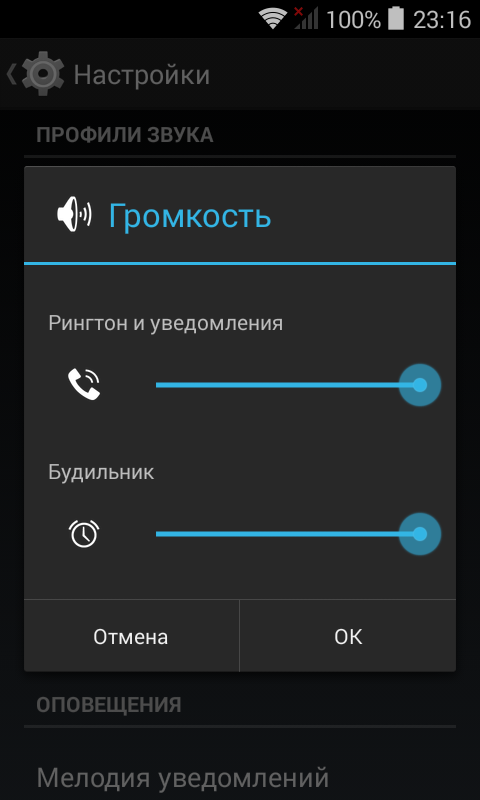
И да, увы, но все следующие рекомендации можно использовать только на смартфонах с операционной системой Android, она позволят задействовать некоторые скрытые настройки.
Для того, чтобы перейти к настройкам, вас сначала нужно будет включить скрытое меню разработчиков. Но это совсем несложно: откройте настройки и найдите раздел «О телефоне», а после пункт «Номер сборки». На этот пункт нужно нажать семь раз подряд. Если вы всё сделали правильно, на экране появится сообщение о том, что вы стали разработчиком. Поздравляем! Теперь функционал настроек расширен.
После этого зайдите вновь в главное меню и перейдите в раздел «Параметры разработчика». Здесь стоит оговориться: все последующие настройки, в первую очередь, должны поддерживать ваши наушники. Поэтому перед тем, как экспериментировать, обязательно прочтите о них побольше: хотя бы о том, какие кодеки они поддерживают. Конечно, это могут быть не только наушники, но и, например, Bluetooth-колонка.
Так вот, перейдя в раздел «Параметры разработчика» вам будут интересны несколько пунктов: аудиокодек для передачи через Bluetooth, частота дискретизации и битрейт. Стоит сказать, что вариантов совмещения этих параметров бывает масса. Для удобства мы можете воспользоваться таблицей ниже.
Стоит сказать, что вариантов совмещения этих параметров бывает масса. Для удобства мы можете воспользоваться таблицей ниже.
Самые лучшие из «средних» кодеков – aptX и aptX HD. Поэтому, если ваше Bluetooth-устройство поддерживает такие кодеки, смело выбирайте их. А далее выберите частоту дискретизации и битрейт, как мы советуем в таблице. Выставлять значение выше смысл имеет только тогда, если ваше устройство поддерживает более высокие значения. В остальном, если вы поставите битрейт выше, чем может дать ваше устройство, никакого изменения в лучшую сторону вы не заметите. Поэтому выставляйте максимальные значения, которые поддерживает Bluetooth-колонка или наушники.
Мы надеемся, что помогли вам немного улучшить качество звука на вашем Bluetooth-устройстве. Купить беспроводные наушники вы можете в нашем магазине.
Опубликовано: 10 июня 2021 г.
Способы усиления звука в динамиках или наушниках на смартфонах андроид
Каждый владелец смартфона с операционной системой Android («Андроид») наверняка не раз сталкивался с несогласованностью громкости звука в разных опциях устройства или проблемой слишком тихих динамиков, даже в режиме максимальной громкости. Особенно это становится неприятным, когда звук не получается увеличить даже через настройки телефона. Однако существуют и другие способы, например, использование инженерного меню. Увеличение громкости в этом случае не является сложностью.
Особенно это становится неприятным, когда звук не получается увеличить даже через настройки телефона. Однако существуют и другие способы, например, использование инженерного меню. Увеличение громкости в этом случае не является сложностью.
Блок: 1/7 | Кол-во символов: 481
Источник: https://skesov.ru/kak-uvelichit-gromkost-na-androide/
Простой способ управления уровнем звука в телефоне
Быстрее всего настроить громкость на устройстве Андроиде позволяют клавиши Volume+ и Volume-, обычно располагающиеся с торца девайса. Отвечают они за громкость активного режима. Если нажать клавишу на главном экране (рабочем столе) — регулируется громкость оповещений, в игре или плеере — громкость медиа. Чаще всего во всплывающем окошке с ползунком уровня громкости можно выбрать пункт «Ещё» (обычно выглядит как стрелочка вниз), и настроить громкость всех возможных звуков на устройстве.
Другие варианты установок доступны по адресу: Меню «Настройки», пункт «Уведомления».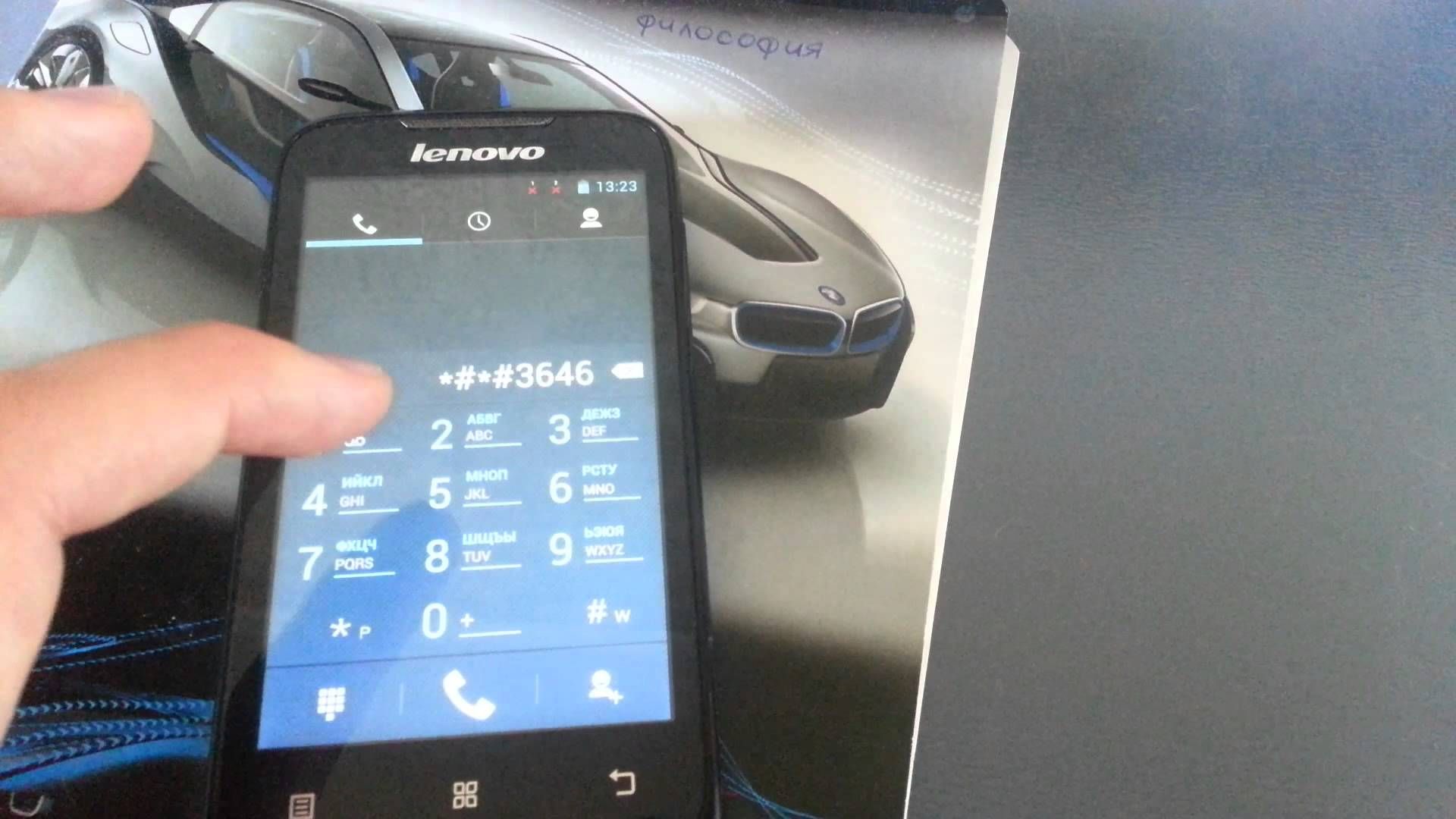 На выбор доступны несколько стандартных профилей звука, изменить под себя можно профиль «Общие».
На выбор доступны несколько стандартных профилей звука, изменить под себя можно профиль «Общие».
Фотогалерея: настройка звука на Андроид в деталях для смартфона и планшета
Кроме стандартных настроек, в разных версиях Андроида можно обнаружить и другие полезные функции: опции улучшения звука для наушников, усиления громкости динамика, эффекты объёмного звучания и другие.
Блок: 2/6 | Кол-во символов: 1003
Источник: http://fans-android.com/kak-uvelichit-gromkost-zvuka-na-androide/
Как регулируется звук на телефонах и планшетах под ОС Android («Андроид»)
Разработчики заложили в ОС Android различающиеся режимы громкости, предназначенные для разных ситуаций использования смартфона, которые зависят от подключённых устройств. Таким образом, без гарнитуры звук на телефоне может быть тихим, а при подключении наушников резко оглушать мелодией входящего вызова. Именно для устранения подобных недоразумений и нужно настраивать звук и изменять громкость скрытыми методами.
Блок: 2/7 | Кол-во символов: 489
Источник: https://skesov.ru/kak-uvelichit-gromkost-na-androide/
Что можно увидить в меню android?
Если вы наберете этот код и позвоните по нему, вас направят в инженерное меню. Через него проследуйте в раздел «Audio». У андороидов разных производителей меню выглядит по-разному и имеет разную последовательность расположения разделов, но суть одна и та же, и даже названия везде одинаковые.
Попав в раздел «Audio», вы увидите следующее:
- Normal Mode – работает, когда к android не подключена никакая гарнитура;
- Headset Mode – начинает свою работу сразу, как только будут подключены наушники или колонки;
- LoudSpeaker Mode – начинает работать после включения громкой связи во время телефонного разговора;
- Headset_LoudSpeaker Mode – начинает работу, когда к android подключается гарнитура одновременно с громкой связью;
- Speech Enhancement – работает во время телефонного разговора при условии полного отсутствия гарнитуры;
- Debug Info;
- Speech Logger;
- Audio logger – записывает звук разговора и может его воспроизводить на андроиде (бесполезен при улучшении громкости).

Блок: 3/5 | Кол-во символов: 1003
Источник: http://AndroidKak.ru/multimedia/kak-uvelichit-gromkost-dinamika-i-zvuk-v-naushnikakh.html
Стандартный способ решения проблемы
Прежде чем переходить к наиболее жестким мерам контроля параметров смартфона на Андроиде, рассмотрим правила стандартной регулировки громкости.
Отметим, что регулировка громкости может производиться как глобально для всех звуков системы, так и для отдельных приложений, что особенно важно, когда вы вроде бы выставили звук на полную громкость, а вот в медиаплеере композиция воспроизводится тихо.
В данной ситуации все можно решить механическим путем, т.е. используя клавишу-качельку громкости.
Использовать ее нужно не тогда, когда на экране отображается рабочий стол, а именно при запущенном заданном приложении.
К примеру, в режиме разговора будет регулироваться громкость именно для общения, а при просмотре галереи – громкость воспроизводимого видео.
Используя данный метод, большинство пользователей приходит к тому, что в каких-то ситуациях звучание смартфона получается избыточным, а где-то – недостаточным.
Рис. 1 – Клавиша-качелька регулировки громкости
вернуться к меню
Блок: 3/8 | Кол-во символов: 1036
Источник: http://geek-nose.com/kak-uvelichit-gromkost-dinamika-na-androide/
Как изменить громкость с помощью сторонних приложений
При настройке звука на гаджете с помощью сторонних программ для Android не устанавливайте сразу максимальную громкость — можно «словить» программный сбой или повредить слишком громким звуком один из динамиков устройства.
Как настроить звук в динамиках через программой Volume+
Приложение бесплатное.
- Скачайте, установите и запустите приложение Volume+
- В настройках приложения Volume+ выберите Speaker Settings (основной динамик) или Headset Settings (мини-динамик).
Какой динамик хотите отрегулировать?
- Включите эффект виртуальной комнаты (Virtual Room Effect) и стили звучания (Speaker Modifications).
Перейдите к дальнейшим настройкам Volume+
- Задайте уровень звука (опция Volume Level), начав с усиления на одну единицу.

Начните с малых значений
- Если дело касается улучшения звука музыки и видео — зайдите в подменю усиления «басов» (Bass Enhance) и эффектов виртуального помещения (Virtual Room). Выставьте аналогично уровни звучания. Включите какую-нибудь песню из вашей медиатеки, чтобы почувствовать различие в звучании с новыми настройками.
Важно! Не включайте сразу максимальные значения — электронный чип, выполняющий роль звуковой карты либо проверяемый динамик смартфона или планшета могут попросту сгореть. Наращивайте усиление постепенно. Это относится ко всем приложениям для усиления звука на гаджетах Android.
Поздравляем! Вы настроили оптимальное звучание на своём гаджете. Работа с приложением Volume+ завершена.
Работа со звуком в приложении Volume Booster+
Приложение Volume Booster Plus попроще будет. Оно анализирует настройки звука, ранее сделанные с помощью инженерного меню, и старается улучшить их. В приложении есть лишь кнопка Boost («Усилить»), нажатием которой и запускается алгоритм улучшения, заложенный в данную программу.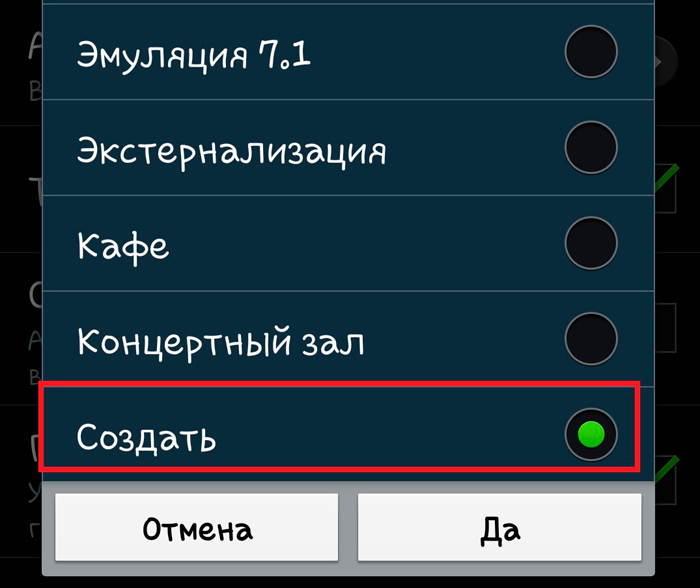
Нажмите кнопку усиления после запуска приложения
К сожалению, в Volume Booster Plus нет расширенных настроек — как в том же Volume+. Отсутствует хотя бы основное меню. Разработчик предупреждает о том, что качество звука может быть не на высоте, а громкость может оказаться слишком завышенной.
Прочие приложения для оптимизации звука на гаджетах с Android
Их не один десяток — это приложения Android Bass Volume Booster, AudioManager Pro, Volume Ace, «Эквалайзер + Усилитель музыки» и т. д.
Блок: 4/6 | Кол-во символов: 2303
Скрытые встроенные средства
Если же платить за регулировку громкости вы не желаете, можно воспользоваться стандартными, но скрытыми от рядового пользователя настройками.
Они доступны в так называемом режиме разработчика или «Engineer Mode». К сожалению, он доступен не для всех прошивок на базе Андроида и доступ к нему защищен.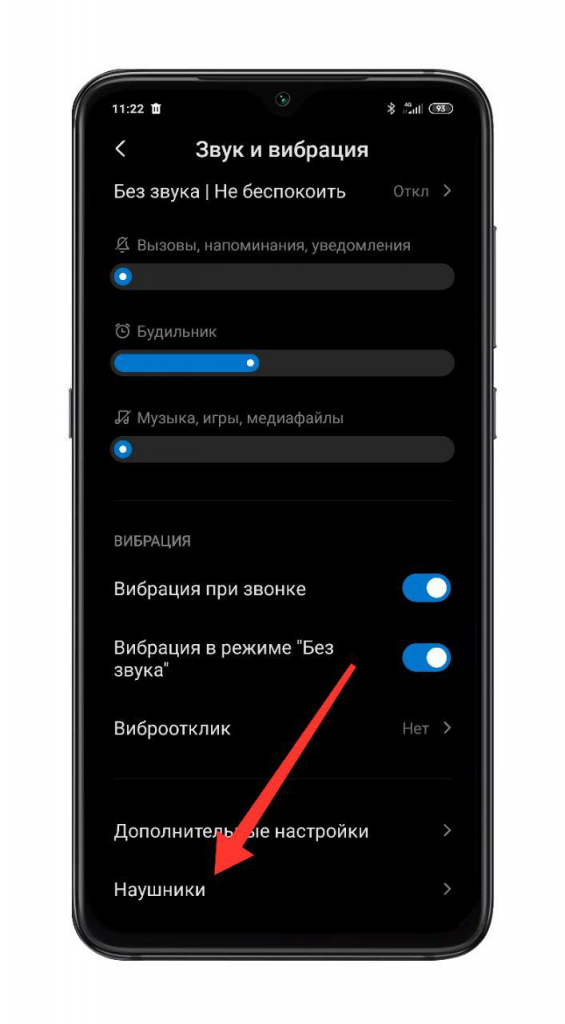
Каждый производитель гаджета решает сам – использовать собственный код доступа или стандартный, а возможно, и вовсе закрыть доступ пользователя к этим настройкам.
Чтобы это выяснить, необходимо перейти к режиму набора.
Для этого нужно нажать на иконку с телефонной трубкой (у смартфонов обычно располагается в левом нижнем углу рабочего стола), а в появившемся окне выбрать иконку с клавишами подписью «Телефон».
После этого можно ввести код, соответствующий марке производителя, из нижеследующей таблицы:
В заголовках столбцов указаны марки гаджетов, а в заголовках строк – совместимые с ними коды доступа к режиму разработчика.
В этой таблице представлены не все бренды лишь потому, что они используют индивидуальные коды доступа, к примеру:
- *#*#2237332846633#*#* у Acer;
- *#*#2846579#*#* а также *#*#14789632#*#* у
вернуться к меню
Блок: 6/8 | Кол-во символов: 1502
Источник: http://geek-nose.com/kak-uvelichit-gromkost-dinamika-na-androide/
Правильный способ решения проблемы
Второй способ регулировки звука предполагает использование других стандартных средств – программных.
Их функционал ограничивается всего несколькими категориями, которые регулируют громкость звучания:
- звонки;
- разговор;
- системные звуки;
- медиафайлы.
Чтобы добраться до этих регулировок, требуется сделать всего несколько шагов. Первый шаг – найти системное приложение с названием «Настройки».
Его ярлык выглядит как шестеренка независимо от примененной темы оформления.
Далее в выбранном приложении будет доступно системное меню, в котором потребуется выбрать категорию под неожиданным названием «Звонки и вибрация».
Именно внутри нее скрываются шарниры, благодаря которым можно тонко настроить звук каждой из приведенных выше категорий.
Стоит отметить, что наглядность такой регулировки оставляет желать лучшего, несмотря на современный интерфейс.
Однако поиграв с шарнирами, используя короткие и длинные тапы (с удержанием), нетрудно понять, как работает приложение.
При этом, если эти настройки выставить на максимум, это будет лишь граница, которую не позволяет нарушать производитель устройства или разработчик фирменной программной прошивки на базе стандартного Андроида и чтобы их нарушить, требуется применять другие способы.
Рис. 2 – Окно регулировки громкости
вернуться к меню
Блок: 4/8 | Кол-во символов: 1339
Источник: http://geek-nose.com/kak-uvelichit-gromkost-dinamika-na-androide/
Как увеличить громкость через приложения
Помимо стандартных настроек и системного инженерного меню, есть специальные программы, которые позволяют вносить дополнительные изменения в параметры звука смартфона или планшета. Разные программы работают корректно не на всех устройствах, поскольку вмешиваются в обычное функционирование телефона, а это не приветствуется производителями. Все из нижеописанных программ доступны в Play Market.
Разные программы работают корректно не на всех устройствах, поскольку вмешиваются в обычное функционирование телефона, а это не приветствуется производителями. Все из нижеописанных программ доступны в Play Market.
Вам также стоит понимать, что подобные сервисы редактирования каких-либо ограничений смартфона, недоступных для изменения нормальными способами, могут повлечь нарушение работы гаджета и в итоге только ухудшить его производительность.
Volume+ (самое надёжное приложение)
Это приложение доступно только на английском языке, но является наименее конфликтным и почти неспособно вызвать печальных последствий для вашего смартфона.
- Найдите Volume+ в Play Market и установите его.Платную версию Volume+ скачивать бессмысленно
- Запустите приложение и выберите раздел «Speaker Settings».Volume+ имеет много функций, но многие из них вам не понадобятся
- На следующем экране будет представлен список доступных для изменения параметров.
 Сначала отметьте пункты Speaker Modifications (изменение параметров динамика) и Virtual Room Effect (эффект виртуального пространства).Отметьте пункты Speaker Modifications и Virtual Room Effect
Сначала отметьте пункты Speaker Modifications (изменение параметров динамика) и Virtual Room Effect (эффект виртуального пространства).Отметьте пункты Speaker Modifications и Virtual Room Effect - Затем увеличьте на одно деление Volume Level, Bass Enchance и Virtual Room (это немного увеличит громкость).Увеличьте отмеченные параметры на одно деление и проверьте эффект
- Проверьте изменения на практике и измените установки вновь, если возникнет необходимость.
Резкое увеличение параметров может вызвать подвисания, сбои и другие неприятности в работе устройства.
JetAudio (эквалайзер и настройка эффектов)
Jet Audio относится к категории эквалайзеров и является очень функциональной программой: в ней есть конвертер аудио, плеер и риппер. Эквалайзер — это лишь одна из её опций. Стандартный звуковой режим, который она использует — Normal Mode.
- Найдите JetAudio в Play Market и установите его.JetAudio может называться плеером или эквалайзером, но это одна и та же программа
- Нажмите на кнопку в правом верхнем углу, чтобы открыть выпадающее меню настроек.
 Если кнопка «Эквалайзер» будет доступна с главного экрана, жмите на неё
Если кнопка «Эквалайзер» будет доступна с главного экрана, жмите на неё - Выберите «Звуковые эффекты…».Если кнопка «Звуковые эффекты…» будет отсутствовать, найдите эквалайзер через «Настройки»
- Теперь откройте «Эквалайзер».Остальные показавшиеся кнопки также могут быть для вас полезны, особенно усилитель звука
- На этой вкладке можете спокойно экспериментировать со всеми значениями, не боясь навредить устройству. Если нажать на кнопку в правом верхнем углу, откроется список дополнительных вшитых программ, предназначенных для изменения звуковых настроек.Все внесённые изменения можно будет очень просто вернуть обратно
Параметр со значением 60 Гц нужно оставить неизменным.
Не стоит забывать, что увеличивая громкость звука, вы теряете в его качестве, так как не все модели смартфонов и планшетов предназначены для хороших мелодий. Часть устройств имеет слабые динамики, лишняя нагрузка на которые вызовет хрипы и посторонние звуки. Не доводите до сгорания динамика и берегите свой гаджет.
Не доводите до сгорания динамика и берегите свой гаджет.
Volume Booster Plus (автоматическая настройка звука)
Программа доступна в магазине приложений Play Market и является самой простой в использовании.
Volume Booster Plus является самой простой в использовании программой для регулирования звука
После установки и запуска приложения вы увидите всего одну кнопку, на которую вам надо нажать.
После нажатия на кнопку в Volume Booster Plus начнётся автоматическая оптимизация параметров громкости
Блок: 5/7 | Кол-во символов: 3648
Источник: https://skesov.ru/kak-uvelichit-gromkost-na-androide/
Значения изменений уровней звука в андроиде
Все эти настройки можно изменять по уровням от 0 до 6, их можно изменять в соответствующих ячейках от 0 до 225 (при этом 0 – тише всего, а 225 – громче всего). Для применения изменений, нажмите кнопку «Set».
Важно! Не следует ставить самые высокие показатели, ведь в динамиках могут появиться дребезжание или другие неприятные звуки.
Через инженерное меню можно увеличить, или сделать тише громкость динамика. Но, пользуясь инженерным меню на android, важно запоминать, а лучше записывать изначальные показатели, на случай неудачной настройки.
Блок: 5/5 | Кол-во символов: 693
Источник: http://AndroidKak.ru/multimedia/kak-uvelichit-gromkost-dinamika-i-zvuk-v-naushnikakh.html
Используем другие способы, чтобы добавить звук на устройстве
Подумайте, зачем вам такой громкий звук на гаджете? Может, лучше обзавестись хорошими беспроводными наушниками на двоих? Или подключить к гаджету FM-модулятор — и обзавестись мобильниками с функцией радио? Ни один самый лучший смартфон или планшет не заменит вам внешней акустики — автомобильных или домашних колонок, а также современного музыкального центра либо магнитолы «при всём параде».
- В китайских магазинах (например, в AliExpress) продаётся огромное количество моделей плоских и компактных колонок.
 Все они комплектуются внутренним усилителем с мощностью до нескольких ватт (активные колонки).
Все они комплектуются внутренним усилителем с мощностью до нескольких ватт (активные колонки). - Внешняя звуковая карта, обладающая качественными усилителем и эквалайзером, потребляет много энергии. Если питание идёт от microUSB на смартфоне или планшете (есть и такие) — батарейка «сядет» очень быстро. Нужен отдельный источник питания.
- Беспроводные решения на базе внешних усилителей. Звук, как правило, передаётся по Bluetooth. А также нужно внешнее (дополнительное) питание.
- Специальные чехлы и подставки, способные переотражать звук — они создают ощущение большей громкости, согласно законам физики звуковых сигналов.
Блок: 5/6 | Кол-во символов: 1190
Источник: http://www.2dsl.ru/faq/mobile/10830-kak-nastroit-gromkost-zvuka-na-android-vse-sposobyi.html
Устраняем самопроизвольное изменение громкости
Иногда пользователи сталкиваются с редкой проблемой самопроизвольного переключения уровня громкости, этому может служить причиной несколько факторов:
- Чаще всего такая проблема обнаружена у обладателей слишком «умных» устройств Samsung или HTC, а также малоизвестных восточных брендов.
 Первым делом в меню «Настройки» > «Звук» необходимо проверить наличие пункта «авторегулировка громкости». Название может отличаться и содержать фразы: в чехле, в кармане, на столе. Если есть проблемы со звуком — попробуйте начать с отключения подобных опций.
Первым делом в меню «Настройки» > «Звук» необходимо проверить наличие пункта «авторегулировка громкости». Название может отличаться и содержать фразы: в чехле, в кармане, на столе. Если есть проблемы со звуком — попробуйте начать с отключения подобных опций. - Обладатели старых моделей смартфонов Samsung, вроде Galaxy S4, могут обнаружить зловредные настройки по адресу: меню «Настройки» > «Моё устройство» > «Вызовы» > «Звонить громко в сумке».
- Также подобные настройки могут быть в меню «Настройки» > «Специальные возможности» и называться: Умный чехол, Автогромкость, Режим в кармане.
- Если устройство укомплектовано защитным бампером или чехлом, не будет лишним проверить, не залипают ли физические клавиши управления звуком.
Но помните! Если на вашем устройстве при подключении гарнитуры (наушники, портативные колонки) появляется надпись «безопасное ограничение» и убавляет максимальную громкость — это ограничение установлено производителем неспроста. Речь прежде всего идёт о здоровье того, кто использует гарнитуру. Берегите свой слух.
Речь прежде всего идёт о здоровье того, кто использует гарнитуру. Берегите свой слух.
Блок: 6/6 | Кол-во символов: 1408
Источник: http://fans-android.com/kak-uvelichit-gromkost-zvuka-na-androide/
Способы усилить динамик подручными средствами
Есть несколько хитрых трюков, которые помогут увеличить громкость звука на вашем устройстве весьма простым способом. Для этого вам потребуются только подручные материалы и минимальные знания законов физики.
- Подключите к смартфону внешние динамики или колонки. Почти любое внешнее устройство воспроизведения звука будет лучше, чем встроенный в смартфон динамик. Во-первых, потому что оно больше по размеру и обладает большей мощностью. А во-вторых, производители гаджетов часто экономят на динамиках, устанавливая маломощные, так как пользователи обычно предпочитают использовать собственные динамики и наушники.
- Поместите ваше устройство в стеклянный стакан для усиления звучания при прослушивании музыки.
 Многие владельцы гаджетов уже распробовали этот способ, несмотря на то, что он кажется глупым. Стакан работает как резонатор, отражая звуковую волну. Некоторые обладатели смартфонов вырезают рупоры из бумажных стаканчиков и прикрепляют к динамику гаджета. Чтобы прибавить громкость звонку будильника, особо остроумные пользователи кладут телефон на блюдце с монеткой и параллельно со звонком включают режим вибрации.
Многие владельцы гаджетов уже распробовали этот способ, несмотря на то, что он кажется глупым. Стакан работает как резонатор, отражая звуковую волну. Некоторые обладатели смартфонов вырезают рупоры из бумажных стаканчиков и прикрепляют к динамику гаджета. Чтобы прибавить громкость звонку будильника, особо остроумные пользователи кладут телефон на блюдце с монеткой и параллельно со звонком включают режим вибрации. - Воспользуйтесь акустическими свойствами материалов внешнего мира, которые могут отражать звук. Найдите поблизости окрашенную стену и установите телефон таким образом, чтобы динамики были направлены на неё. Звук будет отражаться усиливаясь. Поэкспериментируйте с другими подобными материалами.
Блок: 6/7 | Кол-во символов: 1465
Источник: https://skesov.ru/kak-uvelichit-gromkost-na-androide/
Установка громкости для устройства
Чтобы правильно установить наибольшее значение громкости для виртуального или физического устройства, необходимо перейти в списке к наибольшему уровню, к примеру, 13Level.
Для него в соответствующей ячейке потребуется увеличить стандартное значение на несколько пунктов.
Наибольшее и наименьшее значения, доступные для этого устройства, будут указаны в скобках сбоку.
Все выбранные параметры будут применены немедленно, сразу же после нажатия кнопки «Set», расположенной рядом с ячейкой, куда вводятся числа.
Обратите внимание: каждый Level отвечает за одно нажатие клавишей-качелькой громкости. Поэтому, если вводить значение громкости не в заданном порядке, соответственно, аналогично будет меняться и звук.
Рис. 5 – Форма настройки значений
Блок: 8/8 | Кол-во символов: 858
Источник: http://geek-nose.com/kak-uvelichit-gromkost-dinamika-na-androide/
Количество использованных доноров: 6
Информация по каждому донору:
- http://geek-nose.com/kak-uvelichit-gromkost-dinamika-na-androide/: использовано 6 блоков из 8, кол-во символов 7365 (29%)
- http://AndroidKak.
 ru/multimedia/kak-uvelichit-gromkost-dinamika-i-zvuk-v-naushnikakh.html: использовано 3 блоков из 5, кол-во символов 2546 (10%)
ru/multimedia/kak-uvelichit-gromkost-dinamika-i-zvuk-v-naushnikakh.html: использовано 3 блоков из 5, кол-во символов 2546 (10%) - http://fans-android.com/kak-uvelichit-gromkost-zvuka-na-androide/: использовано 2 блоков из 6, кол-во символов 2411 (9%)
- http://www.2dsl.ru/faq/mobile/10830-kak-nastroit-gromkost-zvuka-na-android-vse-sposobyi.html: использовано 3 блоков из 6, кол-во символов 4634 (18%)
- https://skesov.ru/kak-uvelichit-gromkost-na-androide/: использовано 4 блоков из 7, кол-во символов 6083 (24%)
- https://CompConfig.ru/mobile/kak-uvelichit-gromkost-na-android.html: использовано 2 блоков из 5, кол-во символов 2497 (10%)
Как увеличить звук на андроид
Как усилить звук на андроид
В последнее время на устройствах, которые работают на платформе Android, появляются проблемы с низкой громкостью звуков, как звонков, так и в аппаратной части. Особенно это ощущается при просмотре видеороликов. Многие пользователи начинают искать выход из не комфортной работы коммуникатора, все чаще задаваясь вопросом о том, Как увеличить звук на андроид.
Отрегулировать звук на смартфоне или планшете ОС Андроид можно при помощи работы с приложением или через настройки телефона. В этом случае, настройки телефона это первое, что нужно попробовать поменять, чтобы улучшить громкость звука.
Проблема со звуком может случиться во время подключения гарнитуры или наушников для разговоров, прослушивания музыки или радио передач. Телефон настраивает автоматически усилие звука под дополнительные устройства (наушники, гарнитура), чтобы человеку было комфортно осуществлять общение. Когда пользователь вынимает штекер наушников из гнезда телефона, настройки в исходное положение могут и не вернуться. Их необходимо вернуть самостоятельно, что очень часто забывается осуществлять.
За эту функцию в телефоне отвечает пункт “Авторегулировка громкости звонка” в настройках аудио. Чтобы вернуть первоначальные настройки звука, просто отключаем этот режим одним кликом. Можно вместо него установить режим “В кармане”. Он предусматривает максимальное усиление громкости звука звонков.
Производители коммуникаторов для европейского рынка специально устанавливают ограничение на громкость звучания телефона на программном уровне. Но аппаратная часть при этом, может выдавать намного громче звуки звонков и иных звуков, издаваемых телефонами. Многие планшеты тоже имеют такие проблемы, если рассмотреть, как увеличить звук на андроиде планшете, можно сказать, что способ повышения громкости звука не отличается, от обычного смартфона.
Чтобы устранить ограничение звука на устройствах, некоторые специалисты рекомендуют перейти к настройкам и сбить все настройки к заводским. Но будьте внимательны, чтобы это действие не привело к потере каких-либо данных, имеющих для вас важность. Активируйте перед этим функцию back up, чтобы сделать резервную копию системы. После возврата к заводским настройкам, необходимо выбрать регион North America и установить его для своего телефона.
Чтобы не рисковать с радикальными изменениями настроек, используйте более простой способ увеличения громкости звука – установку специальных приложений.
Как усилить звук звонка на андроиде. Скрытая настройка во всех Android-смартфонах позволяет увеличить громкость выше максимума. Галерея
Вы решили увеличить громкость своего смартфона или планшета, потому что по стандарту вас не устраивает громкость его звучания? Даже если вы уже выставили все настройки по максимуму для громкости, система может еще немного увеличить его уровень, потому что на системном уровне он установлен, допустим, на среднем значении. Такая практика присуща всем производителям и ОС, в том числе и в Андроид. Но учтите, что на максимальных настройках динамик телефона в скором времени будет хрипеть, сопеть, а, быть может, и вовсе перестанет работать, т.к. нагрузка существенно увеличивается.
Внимание!
Если вы решили изменить несколько настроек в инженерном меню, мы вам настоятельно рекомендуем создать полную копию всех файлов на своем телефоне, а также меню в таком виде, как оно было настроено первоначально. После некоторых изменений телефон может давать сбои или работать не совсем корректно. Например, случаются ситуации, когда при телефонном разговоре вы слышите не собеседника, а себя или динамик после изменений громкости хрипит и кроме этого хрипа ничего не слышно.
Например, случаются ситуации, когда при телефонном разговоре вы слышите не собеседника, а себя или динамик после изменений громкости хрипит и кроме этого хрипа ничего не слышно.
Вход в инженерное меню
И так, для работы с уровнем громкости, будь-то увеличение или уменьшение, сначала необходимо войти в инженерное меню. Все способы, как это может сделать любой пользователь Андроид, мы рассмотрели .
Процесс входа в данное меню возможен через специальные программы, доступные для скачивания в магазине Google Play, или же с помощью вот таких команд, которые нужно вводить в режиме набора номера:
- Код *#*#54298#*#* – аппараты на базе процессора МТК (первый вариант)
- Код *#*#3646633#*#* – аппараты на базе процессора МТК (второй вариант)
- Код *#*#8255#*#* или *#*#4636#*#* – аппараты компании Samsung
- Код *#*#3424#*#* или *#*#4636#*#* или *#*#8255#*#* – смартфоны HTC
- Код *#*#7378423#*#* – смартфоны Sony
- Код *#*#3646633#*#* – смартфоны Fly, Alcatel, Philips
- Код *#*#2846579#*#* – смартфоны Huawei
Процесс увеличения громкости в инженерном меню
Пошаговое руководство:
Также помимо уровня громкости в инженерном меню есть и другие пункты, например, опции для работы с наушниками, перепрограммирование клавиш, режим громкой связи, различные тесты вашего смартфона и многое другое. Более детально о каждой опции вы можете почитать на специализированных форумах, ведь для каждой модели инженерное меню может немного отличаться.
Более детально о каждой опции вы можете почитать на специализированных форумах, ведь для каждой модели инженерное меню может немного отличаться.
Далеко не все Android-смартфоны могут похвастаться громкими динамиками. Причем их звучание зависит не только от качества и размещения на корпусе устройства, но и от того, что производители намеренно занижают максимальную громкость в пользу безопасности для слуха и самих динамиков. Если вас это не устраивает, существует несколько способов обойти ограничение и увеличить громкость на Android.
Пропускаете важные звонки, когда находитесь в общественных, шумных местах, плохо слышите собеседника в наушниках, а видео и музыка проигрываются очень тихо? Из этой инструкции вы узнаете как регулировать громкость в настройках, повысить ее через специальное приложение, инженерное меню или отредактировав системный файл, если .
Как управлять громкостью на Android-смартфоне
Начиная с Android 6.0 во всех прошивках есть раздельная громкость для мультимедиа, звонка и будильника. Когда вы регулируете ее при помощи клавиш, в то время, как на телефоне открыты настройки, главный экран, меню и т.д., изменяется только громкость рингтона. Поэтому, включив игру, музыку или видео, медиафайлы будут проигрываться тихо, если для них не выставлен высокий уровень громкости.
Когда вы регулируете ее при помощи клавиш, в то время, как на телефоне открыты настройки, главный экран, меню и т.д., изменяется только громкость рингтона. Поэтому, включив игру, музыку или видео, медиафайлы будут проигрываться тихо, если для них не выставлен высокий уровень громкости.
Так что если звонок слышно хорошо, а мультимедиа нет, при помощи кнопок повысьте громкость когда работает , радио, YouTube либо запущена игра.
Второй способ изменить уровень громкости: нажмите на клавишу регулировки громкости, щелкните по стрелочке справа и установите значения для каждого ползунка.
Также отрегулировать громкость можно в меню «Звук» в настройках.
В Android 9 убрали раскрывающуюся панель с ползунками громкости. Чтобы перейти к настройкам звука, щелкните на любую клавишу регулировки громкости, а затем кликните на значок шестеренок. После чего откроется раздел «Звук», где вы сможете настроить громкость рингтона, будильника и мультимедиа.
Регулировка громкости в приложении Volume Booster
В зависимости от производителя, устройства и версии Android, необходимо редактировать разные файлы и разные строки в них, поэтому ищите информацию по конкретной модели на специализированных форумах. К примеру, на Xiaomi Redmi 4 нужно вносить следующие правки в файлах mixer_path.xml и mixer_paths_mtp.xml (откройте изображения в полном размере, если не видно).
Это были все рабочие способы увеличить громкость звука на Android. Если возникнут какие-то сложности, задавайте вопросы в комментариях.
Некоторые владельцы смартфонов жалуются на то, что им плохо слышно собеседника, музыка через динамик воспроизводится тихо. Существует несколько способов, как можно увеличить громкость динамика на Андроид. Качель громкости не является единственным возможным методом.
Владельцам смартфонов, которые с трудом различают слова собеседника во время разговоров, поможет информация, как увеличить громкость на Андроиде через инженерное меню. В нем можно отрегулировать громкость разговорного динамика, наушников.
В нем можно отрегулировать громкость разговорного динамика, наушников.
Изначально инженерное меню скрыто от пользователей. Объясняется это тем, что оно необходимо только опытным владельцам смартфонов, которые полностью возлагают на себя ответственность за возможные проблемы с электронным устройством.
Инженерное меню доступно только для владельцев смартфонов на процессоре MediaTek. Для его активации существуют специальные коды, которые могут отличаться в зависимости от марки устройства.
Вводить коды требуется, как обычный номер или USSD запрос. Существует ещё один способ, как можно вызвать инженерное меню – использование специальных приложений.
- Наиболее популярное – MTK Engineering Mode.
- Существует ещё одно бесплатное приложение – “Запуск инженерного меню МТК”.
Выбор способа практически никак не отразится на алгоритме действий, как повысить громкость динамиков. После входа в инженерное меню требуется войти в раздел MTK Settings, затем выбрать Hardware Testing Audio. После этого откроется список, состоящий из 8 категорий. Из них 5 – это категории для увеличения или уменьшения громкости звуков.
После этого откроется список, состоящий из 8 категорий. Из них 5 – это категории для увеличения или уменьшения громкости звуков.
- Нормальный режим. В нем телефон работает постоянно, когда к нему не подключено каких-либо периферийных устройств.
- Режим гарнитуры, его активация происходит при подключении колонок или наушников.
- Режим громкой связи, андроид начинает его использовать, когда к смартфону ничего не подключено и пользователь перешел в режим громкоговорителя при вызове.
- Режим наушников с громкой связью. Активация режима происходит, когда человек переходит в режим громкоговорителя с подключенными к электронному устройству наушниками.
- Громкость во время разговора. Его активация происходит, когда человек разговаривает с кем-то в обычном режиме и к телефону не подключены дополнительные устройства.
В любой из вышеописанных категорий при их выборе будет открыто несколько разделов.
- Микрофон.(Mic)
- Первый и, в некоторых смартфонах, второй слуховой динамик.
 (Sph, Sph3)
(Sph, Sph3) - Sid – изменять значения этого параметра не рекомендуется, в противном случае можно достичь эффекта, когда человек во время разговора будет слышать себя, а не собеседника.
- Регуляция мультимедиа. (Media)
- Регуляция степени громкости входящих звонков. (Ring)
- У некоторых смартфонов имеется настройка громкости радио. (FMR)
Примеры
Например, если собеседник вас практически не слышит – необходимо увеличить громкость микрофона.
Для этого выбираем Mic и максимальный Level, который обозначает максимальный шаг качели громкости, затем изменяем значения в разделе Value, тем самым увеличиваем громкость микрофона. После этого жмем Set. Если появилось окно Setting success, значения были изменены и можно их тестировать.
Если же у человека смартфон не отличается высокой громкостью входящих вызовов, необходимо проделать следующие действия. Потребуется зайти в инженерное меню электронного устройства, перейти в раздел Audio, затем перейти к LoudSpeaker и выбрать значение Ring. После этого для каждого шага качели громкости необходимо повысить значения. Не рекомендуется ставить самое максимальное, например, при максимуме в 160, желательно установить не больше 156. В противном случае динамик при звонке будет издавать хрипы и шумы.
После этого для каждого шага качели громкости необходимо повысить значения. Не рекомендуется ставить самое максимальное, например, при максимуме в 160, желательно установить не больше 156. В противном случае динамик при звонке будет издавать хрипы и шумы.
В заключение
После любых изменений значений Value не забывайте про кнопку Set, в противном случае действия не будут зафиксированы и применены. Также некоторые смартфоны после применения новых настроек требуется перезагрузить и только потом тестировать новые значения.
Перед какими-либо изменениями опытные пользователи смартфонов рекомендуют переписать стандартные значения. Это позволит вернуть все на свои места в случае неудачной настройки громкости смартфона.
Если статья была вам полезна, не забудьте добавить в закладки (Cntr+D) чтоб не потерять и подпишитесь на наш канал !
У многих пользователей смартфонов возникает необходимость увеличить уровень звука на девайсе. Это может быть связано как со слишком низкой максимальной громкостью телефона, так и с какими-либо поломками. В данной статье мы рассмотрим основные способы, позволяющие производить всяческие манипуляции над звуком вашего гаджета.
В данной статье мы рассмотрим основные способы, позволяющие производить всяческие манипуляции над звуком вашего гаджета.
Всего существует три основных метода для манипуляций над уровнем звука смартфона, есть и еще один, но он применим далеко не ко всем устройствам. В любом случае каждый пользователь найдет подходящий для себя вариант.
Способ 1: Стандартное увеличение звука
Этот способ известен всем пользователям телефонов. Он заключается в использовании аппаратных кнопок увеличения и уменьшения громкости. Как правило, располагаются они на боковой панели мобильного устройства.
При нажатии на одну из этих кнопок в верхней части экрана телефона появится характерное меню изменения уровня звука.
Как известно, звук смартфонов делится на несколько категорий: звонки, мультимедиа и будильник. При нажатии на аппаратные кнопки изменяется тот тип звука, который используется в данный момент. Иными словами, если воспроизводится какое-либо видео, то будет меняться звук мультимедиа.
Также существует возможность регулировки всех типов звука. Для этого при увеличении уровня громкости нажмите на специальную стрелочку — в результате откроется полный список звуков.
Чтобы менять уровни звука, двигайте ползунки по экрану с помощью обычных нажатий.
Способ 2: Настройки
Если произошла поломка аппаратных кнопок для регулировки уровня громкости, можно выполнить аналогичные вышеописанным действия с помощью настроек. Для этого следуйте алгоритму:
Способ 3: Специальные приложения
Имеют место случаи, когда не получается воспользоваться первыми способами или они не подходят. Это касается ситуаций, когда максимальный уровень звука, которого можно достичь таким образом, не устраивает пользователя. Тогда на помощь приходит стороннее программное обеспечение, в довольно широком ассортименте представленное на просторах Play Market .
У некоторых производителей такие программы бывают встроены в стандартную комплектацию устройства. Поэтому не всегда необходимо их скачивать. Непосредственно в этой статье в качестве примера мы рассмотрим процесс увеличения уровня звука с помощью бесплатного приложения Volume Booster GOODEV.
Поэтому не всегда необходимо их скачивать. Непосредственно в этой статье в качестве примера мы рассмотрим процесс увеличения уровня звука с помощью бесплатного приложения Volume Booster GOODEV.
Способ 3: Инженерное меню
Не многие знают, что практически в любом смартфоне есть секретное меню, позволяющее производить некоторые манипуляции над мобильным устройством, в том числе и настройку звука. Оно называется инженерным и было создано для разработчиков с целью финальных настроек девайса.
- Для начала необходимо попасть в это меню. Откройте набор телефонного номера и введите подходящий код. Для устройств разных производителей эта комбинация отличается.
- После подбора верного кода откроется инженерное меню. С помощью свайпов перейдите к разделу «Hardware Testing» и тапните по пункту «Audio» .
- В данном разделе существует несколько режимов звука, и каждый поддается настройке:
- Normal Mode — обычный режим воспроизведения звука без использования наушников и прочего;
- Headset Mode — режим работы с подключенными наушниками;
- LoudSpeaker Mode — громкая связь;
- Headset_LoudSpeaker Mode — громкая связь с наушниками;
- Speech Enhancement — режим разговора с собеседником.
- Зайдите в настройки необходимого режима. В отмеченных на скриншоте пунктах можете увеличить текущий уровень громкости, а также максимально допустимый.
| Производитель | Коды |
|---|---|
| Samsung | *#*#197328640#*#* |
| *#*#8255#*#* | |
| *#*#4636#*#* | |
| Lenovo | ####1111# |
| ####537999# | |
| Asus | *#15963#* |
| *#*#3646633#*#* | |
| Sony | *#*#3646633#*#* |
| *#*#3649547#*#* | |
| *#*#7378423#*#* | |
| HTC | *#*#8255#*#* |
| *#*#3424#*#* | |
| *#*#4636#*#* | |
| Philips, ZTE, Motorola | *#*#13411#*#* |
| *#*#3338613#*#* | |
| *#*#4636#*#* | |
| Acer | *#*#2237332846633#*#* |
| LG | 3845#*855# |
| Huawei | *#*#14789632#*#* |
| *#*#2846579#*#* | |
| Alcatel, Fly, Texet | *#*#3646633#*#* |
Китайские производители (Xiaomi, Meizu и т. д.) д.) | *#*#54298#*#* |
| *#*#3646633#*#* |
Будьте осторожны при работе в инженерном меню! Любая неправильная настройка может серьезно повлиять на работу вашего устройства в худшую сторону. Поэтому старайтесь максимально придерживаться представленного ниже алгоритма.
Способ 4: Установка патча
Для многих смартфонов энтузиастами были разработаны специальные патчи, установка которых позволяет как улучшить качество воспроизводимого звука, так и просто увеличить уровень громкости воспроизведения. Однако подобные патчи не так легко найти и установить, поэтому неопытным пользователям лучше вообще не браться за это дело.
Огромным плюсом всех устройств, работающий на базе операционной системы Android, является возможность их кастомизации. Пользователь может изменить буквально все, начиная от внешнего вида оболочки и заканчивая добавлением в ОС каких-то новых функций и возможностей, вроде абсолютно во всех приложениях и браузерах. Компания Google в свое время добавила в свое фирменное программное обеспечение множество скрытых настроек, одна из которых позволяет значительно увеличить громкость выше максимума.
В абсолютно всех Android-смартфонах есть скрытая настройка, благодаря которой увеличить громкость можно на 20-30%, благодаря чему телефон станет гораздо громче. Это может быть полезно во множестве ситуаций, например, во время прослушивания музыки дома или где-либо еще, поскольку в таком случае громкости окажется достаточно для мини-дискотеки. Кроме того, лишним не будет и увеличение звука при входящих звонках, поскольку в таком случае снижается вероятность случайно их пропустить, когда телефон лежит в соседней комнате.
Произвести увеличение громкости можно через инженерное меню, доступное в операционной системе Android. Сразу же заметим, что для этой процедуры не нужны root-права суперпользователя, поэтому громкость можно повысить без каких-либо сложностей. Также стоит заметить, что некоторые производители намеренно блокируют доступ к инженерном меню с целью защитить пользователей от несанкционированного вмешательства в работу ОС.
Чтобы увеличить громкость Android-смартфона необходимо набрать команду *#*#3646633#*#* (в некоторых отдельных моделях телефонов она может быть другой – воспользуйтесь Google). В открывшемся инженерном меню необходимо пролистнуть верхнее меню, после чего перейти в раздел Hardware Testing , а дальше в Audio . Если все сделано правильно, то на экране отобразятся два раздела Normal Mode и Headset Mode . Первый отвечает за громкость динамика, а последний – за таковую в наушниках.
Открыв первый раздел, следует в верхнем меню нажать на Type и выбрать Media . В качестве значения Level необходимо оставить Level 0 . Чтобы повысить громкость необходимо в значения Value is 0~255 и Max Vol. 0~160 установить новые показатели, выше изначальных. Если по умолчанию было 32 и 128, то можно смело менять их на 45 и 160, однако после каждого нового действия следует нажимать кнопку Set .
Аналогичные манипуляции необходимо проделать и со всеми остальными значениями Level, пропорционально меняя их значение в сторону увеличения. Редакция сайт подготовила список оптимальных показателей, позволяющий повысить громкость выше максимальной на большинстве смартфонов, работающих на базе операционной системы Android
- Level 0 — 45 / 160
- Level 1 — 60 / 160
- Level 2 — 75 / 160
- Level 3 — 90 / 160
- Level 4 — 105 / 160
- Level 5 — 120 / 160
- Level 6 — 135 / 160
- Level 7 — 150 / 160
- Level 8 — 165 / 160
- Level 9 — 180 / 160
- Level 10 — 195 / 160
- Level 11 — 210 / 160
- Level 12 — 225 / 160
- Level 13 — 240 / 160
- Level 14 — 255 / 160
Как легко можно заметить, первый пункт от уровня к уровню пропорционально увеличивается на 15, тогда как последний вариант всегда составляет 160. После того как все значения установлены, следует выйти из инженерного меню и перезагрузить смартфон. Если все было сделано правильно, то громкость динамиков увеличится на 20-30%. На первый взгляд может показаться, что все это крайне сложно, однако на самом деле это далеко не так. Весь процесс занимает не более 5-10 минут.
Как улучшить качество звука в Android
Если бы мы спросили вас, насколько важен объем для вашего устройства Android? Вы, вероятно, отмахнулись бы от этого, как от не столь важного вопроса. Но тогда могут быть случаи, когда вы захотите поразмышлять над этим вопросом. Допустим, вас не устраивает текущая громкость звука, и у вас нет высококачественной спортивной акустической системы. Как бы вы, , оптимизировали свое устройство для обеспечения максимальной производительности?
Кроме того, допустим, у вас повреждена качелька регулировки громкости. Как бы вы в первую очередь увеличили или уменьшили громкость вашего Android-устройства? Мы рассмотрим все подобные вопросы и лайки в этом блоге, так что прочтите его от первого до последнего пункта.
Как улучшить качество звука в Android
1. Попробуйте очистить внешние динамики от пыли, чтобы улучшить качество звука Android.
Это должно быть одним из ваших первых шагов по улучшению качества звука вашего Android-устройства. Если вы недавно начали замечать снижение громкости, скорее всего, на внешних динамиках вашего смартфона скопилась пыль. Небольшая очистка поможет удалить пыль. Вы можете попробовать подуть в них немного воздуха или лучше использовать чистую и легкую щетку для очистки внешних динамиков .
2. Измените звуковые эффекты и другие связанные настройки
Многие устройства Android имеют настройки, с помощью которых пользователь может улучшить качество звука устройства Android. Опять же, настройки звука отличаются от одного устройства Android к другому. В этом блоге мы попытаемся улучшить настройки звука устройства Samsung.
- Перейти к Настройки
- Стук по Звуки и вибрация
- Прокрутите вниз до Расширенные настройки звука и нажмите на него
- Нажмите Качество звука и эффекты
- Теперь вы можете изменить настройки в соответствии с вашими предпочтениями.Например, вы можете изменить эквалайзер, увеличить или уменьшить громкость низких или высоких частот и даже улучшить качество голоса.
3. Работайте с аудио, проигрывая приложения или медиаплееры на вашем устройстве
Вполне вероятно, что вместо штатного аудио- или музыкального плеера вашего устройства Android вы используете для этого приложение. Возможно, эти приложения изменяют громкость вашего Android-устройства не только тогда, когда они работают на переднем плане, но даже когда они работают в фоновом режиме.Попробуйте отключить или удалить одно или все эти приложения и проверьте, не улучшилось ли качество звука.
Также читайте: Как остановить работу приложений в фоновом режиме
4. Проверьте, не работает ли вы с поврежденным или сломанным рычагом регулировки громкости
Это не совсем ответ на вопрос, как улучшить качество звука на Android, но это больше касается получения звука, если ваша качелька громкости работает неправильно.
Теперь, если качелька громкости вашего устройства Android сломана или повреждена, всегда рекомендуется
отнесите устройство в ближайший сервисный центр.Попытка починить качельку громкости самостоятельно может принести больше вреда, чем пользы. Но до тех пор вы все еще можете настраивать параметры громкости прямо в телефоне. Вы могли знать об этом, но, эй! Разве мы не привыкли к качелям регулировки громкости?
Опять же, мы хотели бы подтвердить, что настройки звука и громкости могут отличаться от модели к модели. Для этого блога мы будем использовать устройство Samsung —
.- Перейти к Настройки
- Нарезать Звук и вибрация
- Метчик Объем
Теперь вы можете быстро увеличить или уменьшить громкость каждого из аспектов.Будь то громкость вашей мелодии звонка, мультимедиа, уведомлений или системы. Есть много наушников или гарнитур, в которые встроена качелька регулировки громкости. Вы даже можете использовать их для увеличения или уменьшения громкости.
5. Приправьте свое устройство Android новым музыкальным плеером или приложением Sound Booster
Тем не менее, придумываете, как улучшить качество звука на Android? Приправьте его звуковым усилителем или приложением для музыкального плеера.
Этот пункт является продолжением пункта № 3 выше.Несмотря на то, что он является высококлассным устройством, возможно, ваш Android-смартфон не сможет оправдать ваши ожидания в отношении объема. Доступно множество из отличных музыкальных плееров, и потрясающих приложений для усиления звука . С ними вы получаете больший контроль над звуком, вы получаете океан предустановок, усиливаете басы в соответствии с вашими прихотями и фантазиями и заставляете внешние динамики воспроизводить звук, превосходящий их возможности.
6. Убедитесь, что вы случайно не включили режим «Не беспокоить»
Возможно, вы случайно включили режим «Не беспокоить», потому что не слышите свой рингтон.Вы можете найти опцию «Не беспокоить» где-нибудь в меню быстрых настроек. Для этого откройте меню быстрых настроек. Проверьте экраны, найдите параметр «Не беспокоить» и нажмите и удерживайте. Вы сможете включить или отключить его и даже сможете запланировать, когда вам нужно, чтобы телефон молчал.
В конце
Есть много других способов улучшить качество звука вашего устройства Android. Например, вы можете приобрести динамик хорошего качества или проверить, не загораживает ли чехол телефона динамик.Но вышеупомянутые способы и средства больше сосредоточены на том, как вы можете максимально использовать громкость вашего Android-устройства, используя само устройство, и как вы можете увеличить громкость, изменив настройки внутри. Если блог оказался полезным, дайте нам знать в разделе комментариев ниже и поделитесь добром со всеми, кто вам небезразличен — друзьями, семьей и коллегами. Вы также можете подписаться на нас на Facebook и YouTube.
Лучшие 5 приложений для улучшения качества звука вашего устройства Android
В то время как система Android имеет все лучшие функции в своих телефонах, Windows лидирует в области качества звука.Но для всех меломанов вам больше не нужно переключаться в окна, чтобы получить хороший звук или качество звука. У Android есть огромный рынок приложений, и мы в Techposts.org выяснили, что это не только лучшие приложения, но и самые эффективные приложения для вас.
В этой статье вы познакомитесь с одними из лучших приложений для меломана. С помощью этих приложений вы можете настроить звук, громкость, басы, динамики и все, что угодно, и наслаждаться райским ощущением музыки. Так что всем тем, кто разочарован качеством звука своих телефонов Android, это необходимо прочитать.Получите лучшие приложения бесплатно. Ниже мы упомянули несколько избранных приложений. вы можете выбрать тот, который вам больше всего подходит.
Эквалайзер громкости музыки — отличное приложение для телефонов Android. Он имеет ползунок громкости со стерео-светодиодом живой музыки, измеритель громкости и 5-полосный эквалайзер с усилением низких частот и эффектами визуализатора. Его функции говорят сами за себя, это одно из самых замечательных приложений для меломанов, они получают все, что хотят. Он улучшает качество звука и уровни громкости вашего устройства, работает в фоновом режиме и управляет множеством плееров, таких как Winamp, Google Music, MixZing, power-ramp и YouTube.
2. ЭКВАЛАЙЗЕР
Это приложение позволяет настраивать уровни звуковых эффектов на вашем смартфоне. Есть также несколько звуковых эффектов, которые можно использовать. Это бесплатно и требует разрешения в Интернете для загрузки виджетов. Это позволяет вам создать свой собственный пресет с 5-полосным контроллером эквалайзера.
Недостаток — требуется Android 2.3 или выше, поэтому, если у вас есть пользовательское ПЗУ, это приложение может не для вас.
3. BASS BOOSTER
Вы думаете, что ваш смартфон не обеспечивает идеальных басов? Не стоит беспокоиться.Зайдите в свой play-store и скачайте это замечательное приложение, и оно окажется лучшим. Он имеет 6-полосный эквалайзер и набор из более чем 20 предустановок, которые вы можете использовать. Приложение поставляется как в бесплатной, так и в платной версии.
4. Эквалайзер AnEq
Еще один эквалайзер для телефонов android с 5-полосным эквалайзером и множеством предустановок.
Лучшая особенность? вы можете использовать свой собственный пресет в этом приложении, и после активации он будет работать в фоновом режиме с глобальным аудиовыходом.
Недостаток. Несмотря на то, что приложение бесплатное, реклама продолжает появляться.
5. Усиление динамика
Простое и небольшое экспериментальное бесплатное приложение, которое лучше всего подходит для чтения аудиокниг. Он увеличивает громкость динамика и наушников и полезен только для фильмов и музыки. Компактное приложение, не займет много места и отлично подходит для базового использования. Любая песня, фильм или запись с низким уровнем громкости? Это поможет вам увеличить его.
Это был список из 5 самых эффективных приложений, которые сотворят чудеса с вашими телефонами Android.Воспользуйтесь ими, и все заботы меломанов исчезнут в мгновение ока. Так что скачайте их в ближайшее время и оставьте свой отзыв в комментариях ниже.
Какова ваша реакция?
Как улучшить качество звука на Android: 5 аудио-модов для улучшенного звучания музыки и видео «Android :: Gadget Hacks
Сижу я в машине или готовлю ужин, у меня всегда играет музыка. А поскольку я не люблю постоянно носить наушники с собой, я в конечном итоге большую часть времени использую встроенные динамики Android.
Такие компании, как HTC, знают, сколько людей используют динамики своего телефона, и стремятся добиться наилучшего звука из своих телефонов. Однако это относится не к каждой компании, поэтому некоторые телефоны остаются с высококачественными динамиками, на которых работает некачественное программное обеспечение.
Это было бы проблемой, если бы наши устройства были заблокированы, но благодаря уровню настройки на Android мы можем просто изменить встроенный эквалайзер.
Тем не менее, многие приложения утверждают, что улучшают звук, но большинство из них на самом деле просто пытаются быстро заработать, продавая ложные обещания.Чтобы облегчить вам поиск, я составил список моих любимых аудиомодов, которые я чаще всего использовал на своих различных устройствах Android.
Параметры для корневых и некорневых устройств
Знайте, что некоторые из них потребуют от вас прошивки ZIP-файла в пользовательском восстановлении, поэтому вам нужно будет разблокировать загрузчик. Хотя некорневые приложения имеют многие из тех же функций, что и их корневые аналоги, они не смогут переопределить аудиовыход приложения, если приложение не разрешит пользователям такой тип управления.Чтобы проверить, поддерживает ли приложение эквалайзер, вам, вероятно, придется зайти в его настройки и найти вкладку «Аудио» или «Эквалайзер».
# 1 Noozxoide EIZO-Rewire PRO (рут не требуется)
Его странно звучащее название не должно отговаривать вас от возможности дать Noozxoide EIZO-rewire PRO шанс. Приложению не требуется root-доступ, поэтому вы можете попробовать его, не беспокоясь о том, что на ваше устройство будут установлены новые аудио-библиотеки.
В этом приложении есть три раздела: линейный выход (наушники), встроенный (динамики) и беспроводной (беспроводной динамик / наушники).Вы найдете те же улучшения звука в каждом разделе, но обязательно включите желаемые функции перед воспроизведением любой музыки или видео.
Noozxoide не нужно удалять, чтобы отключить его, но вам нужно будет принудительно остановить приложение, нажав на текущее уведомление.
# 2 Эквалайзер громкости музыки (рут не требуется)
Вместо создания традиционного автономного приложения, компания K&K design создала гибрид виджета и приложения, который плавает над вашим домашним экраном при каждом его открытии.С помощью Music Volume EQ вы можете воспроизводить музыку из любого приложения, а затем использовать его виджет или значок приложения, чтобы настроить параметры по своему вкусу. Чтобы еще быстрее вызвать эквалайзер, вы можете нажать на уведомление Music Volume EQ, а затем выбрать EQ.
У вас есть возможность использовать один из предустановленных эквалайзеров виджета, но вы можете настроить ползунки эквалайзера для создания своих собственных, а затем сохранить предустановку, нажав раскрывающееся меню и выбрав «Сохранить предустановку». Чтобы отключить эквалайзер, вам нужно нажать кнопку питания в правом верхнем углу плавающего окна.
# 3 ViPER4Android (требуется рут)
Безусловно, самый продвинутый вариант в этом обзоре — это ViPER4Android от ViPER’s Audio. Для получения полных инструкций по установке ознакомьтесь с моим руководством с использованием HTC One или руководством Dallas с использованием Nexus 5, но знайте, что ViPER4Android требует root-доступа.
Инструкции, показанные на Nexus 5.
С V4A вы получите множество опций, от настройки эквалайзера до загрузки сэмплов импульсной характеристики (IRS), которые позволяют имитировать звуковой стиль любого high-end. эквалайзеры, такие как BoomSound от HTC и Dolby Audio.
Инструкции показаны на HTC One.файлов IRS обычно создаются пользователем, но компания ViPER Audio создала собственный пакет сэмплов с 74 предварительно настроенными параметрами. После загрузки файлов ZIP разархивируйте их и поместите извлеченные файлы в папку / sdcard / ViPER4Android / Kernel / . Вам нужно будет создать папку «Kernel», если вы устанавливаете V4A впервые; вы можете использовать для этого один из рекомендованных нами файловых обозревателей.
Теперь все, что вам нужно сделать, это открыть V4A, включить Convolver и выбрать файл IRS, который вы хотите использовать. Если параметр «Свертка» недоступен, коснитесь меню переполнения, выберите «Параметры пользовательского интерфейса» и установите для него значение «Эксперт».
Если вы решите переключиться на другой аудио мод, вам нужно будет удалить V4A, что можно сделать через дополнительное меню, выбрав «Удалить драйвер».
# 4 AudioFX (требуется рут)
MaxxAudio, также известный как AudioFX, уже довольно давно работает на Android, но из-за проблем с лицензированием он был эксклюзивным только для нескольких производителей.Но эксклюзивность никогда не бывает постоянной в мире Android, и благодаря sorlaz у нас теперь есть работающий порт, который может работать как на KitKat, так и на Lollipop.
Чтобы установить AudioFX, вам необходимо загрузить соответствующий ZIP-архив для вашего устройства сверху, а затем прошить его через собственное восстановление. После этого вы увидите приложение AudioFX в панели приложений. Вы заметите те же настройки эквалайзера, которые доступны во всех наших предыдущих приложениях, но внизу есть несколько дополнительных настроек.
MaxxBass и MaxxTreble говорят сами за себя, поэтому вы можете настроить эти уровни по своему вкусу.Однако MaxxSpace, доступный только через наушники, Bluetooth и USB, добавляет к вашему аудио эффект объемного звука, который может дать вам ощущение прослушивания живого выступления.
Чтобы отключить MaxxAudio, все, что вам нужно сделать, это установить ползунок в верхней части приложения в положение «Выкл.».
# 5 Dolby Atmos (требуется рут)
Я также рассмотрел Dolby Atmos в предыдущем руководстве, поэтому для полного разбора всех его функций обязательно ознакомьтесь с этим.
Инструкции, показанные на HTC One.
По большей части вы получите тот же опыт, что и ViPER4Android, но с более упрощенным ощущением, как MaxxAudio. И, как и оба этих приложения, Dolby Atmos требует root-доступа, так как вам нужно будет прошить его ZIP-файл через TWRP.
И победитель …
В конце концов, аудио мод, который вы выберете, зависит от вашего личного вкуса, но мой явный победитель — ViPER4Android . Огромное количество дополнительных функций в сочетании с возможностью загружать различные звуковые профили через файлы IRS делают его явным победителем для такого опытного пользователя Android, как я.
Но, если у вас нет рут-доступа на вашем устройстве, я бы посоветовал использовать Noozxoide EIZO-rewire PRO . Независимо от того, какой путь вы выберете, вы обязательно сразу заметите улучшение звука на вашем Android-устройстве.
Следите за Android Hacks в Facebook и Twitter или Gadget Hacks в Facebook, Google+ и Twitter, чтобы получить больше советов по Android.
Защитите свое соединение без ежемесячного счета .Получите пожизненную подписку на VPN Unlimited для всех своих устройств, сделав разовую покупку в новом магазине Gadget Hacks Shop, и смотрите Hulu или Netflix без региональных ограничений, повышайте безопасность при просмотре в общедоступных сетях и многое другое.
Купить сейчас (скидка 80%)>
Другие выгодные предложения, которые стоит проверить:
Изображение обложки через NorebboКак улучшить качество звука на смартфоне Samsung Galaxy
Если у вас недавно был смартфон Samsung, и вы боретесь с плохим звуком при голосовом вызове, я чувствую вашу боль.У меня Samsung Note10 +, и я часто с трудом слышу звонки; мы живем в чем-то вроде сигнальной черной дыры, а дома наша тихая дорога похожа на главную магистраль, куда все спешат на ужин, Netflix и спортивные штаны. Еще у меня есть очень шумная и непрофессиональная кошка, которая громко отвечает на мои рабочие звонки. Все это приводило к некоторому отчаянию со звуком при звонках при использовании встроенных динамиков телефона. Раньше я прибегал к тому, чтобы в моем телефоне был громкоговоритель, но обнаружил, что это все равно не помогает при плохом сигнале или при значительном внешнем шуме.
Вот несколько способов улучшить качество звука и громкость вашего телефона Samsung Galaxy во время разговора, помните, что это не поможет, если у вас плохой сигнал на вашем устройстве. Первый может показаться очевидным, но я полагаю, что многие из нас, в том числе и я, не думали об этом.
Коснитесь приложения Настройки на своем устройстве и прокрутите вниз до вкладки Звук и вибрация . Нажмите на это, чтобы вызвать выбор других опций, включая выбор Volume , у которого есть несколько различных вариантов, как упомянуто выше.
Также есть опция на вкладке Качество звука и эффекты . Если вы нажмете на это, вы можете включить Dolby Atmos для общего использования, а также в игровой режим.
При нажатии на эквалайзер Android появится несколько вариантов, которые помогут улучшить звук на вашем устройстве. Вы можете выбрать звук в соответствии с типом музыки, которую вы слушаете, или настроить его для телефонных звонков.
Под опцией эквалайзера есть также вкладка под названием Adapt Sound , которая позволяет вам выбрать предустановленный звук в зависимости от возраста, нашего слуха меняется по мере того, как мы становимся старше, и становится труднее слышать более высокие частоты.Также есть возможность попробовать проверить слух. Это потрясающий бесплатный способ проверить свой слух, чтобы максимально настроить звук вашего устройства, а также бесплатный тест слуха, если вас беспокоит его слух, быстрее, чем загрузка приложения!
Еще один простой способ — убрать пыль с решеток динамиков телефона. Для этого можно использовать сжатый воздух или что-нибудь простое, например, липкую ленту, например, для удаления ворса (или кошачьей шерсти) с одежды. Вы также можете использовать небольшую мягкую кисть, такую как макияж или кисть для рисования.Еще одна, казалось бы, очевидная вещь, которую нужно сделать, — убедиться, что крышка вашего устройства не блокирует звук, исходящий из ваших динамиков; Это не то, что мы думаем проверять при покупке нового умного чехла для нашего телефона, но не все производители чехлов учитывают это в своей конструкции так эффективно, как вы могли бы надеяться.
Как улучшить качество звука на телефоне Android
Сегодня смартфоны — это мастер на все руки. От фильмов, музыки до игр — он отлично справляется со звуком для самых разных задач.Однако на самом деле это устройство не является специалистом по аудио. Ваш смартфон может не иметь такого уровня громкости или качества динамиков, чтобы вызвать зависть у стереосистемы. Наряду с этим, плохое расположение динамика также может мешать наслаждаться звуком. Независимо от качества звука вашего телефона, вот несколько советов, которые вам нужно знать, чтобы улучшить его. В первую очередь вы можете использовать приложения для усиления звука, чтобы повысить качество звука. Но также могут помочь эти маленькие подсказки. Эти советы помогут вам улучшить качество звука на Android или других устройствах.Итак, прочтите.
Советы по повышению качества звука на телефоне Android:
Проверьте настройки телефона
Первый и главный совет по увеличению громкости звука для телефона Android — это оптимизировать настройки звука по умолчанию. Но во всех пользовательских интерфейсах Android нет этой функции. Если в вашем устройстве есть эта функция, вам будет легко улучшить качество звука.
Что касается устройств Samsung, подключите аудиоустройство и следуйте советам:
- Сначала перейдите в настройки и выберите «звук и вибрация» в меню
- Выберите качество звука и эффект.Там вы получите множество возможностей улучшить качество звука.
У пользователей Xiaomi MIUI есть усилители наушников. Просто подключите его и выберите тип наушников. У вас даже есть выбор в пользу обычных наушников и вкладышей.
Качество воспроизведения музыкального приложения
Музыкальное приложение, которое вы используете, по умолчанию может не воспроизводить наилучший звук. Многие сервисы, такие как Spotify, Google Play, имеют настройку по умолчанию, которая снижает качество звука, чтобы справиться с вашим ограниченным тарифным планом. Если вас это не беспокоит, то можете улучшить качество звука в настройках приложения.
Чтобы улучшить качество звука в музыкальных приложениях Android, всегда выбирайте настройки высокого качества для звука. Если вас беспокоит плата за передачу данных, вы можете сначала загрузить песню в высоком качестве, а затем наслаждаться музыкой в любое время.
Проверить чехол для телефона
Это может показаться бесполезным, но даже чехол для телефона может перекрыть поток звука. Динамики всех телефонов не расположены в одном и том же месте. Например, у Samsung Galaxy A5 решетки динамиков расположены по бокам.Таким образом, его звук заглушается руками. Аналогичный эффект может иметь плохо подогнанный чехол для телефона. При использовании средств защиты от третьих лиц убедитесь, что через динамики свободно передается звук.
Загрузите приложение Equalizer
Чтобы добиться наилучшего качества звука на Android, вам определенно следует положиться на приложение для эквалайзера звука. Большинство видеоприложений или музыкальных приложений не имеют такого уровня расширенных настроек, чтобы просто усилить высокие или низкие частоты. Поэтому в соответствии со своим музыкальным вкусом вы можете настроить существующий вывод вашего телефона.
Если вы используете какое-либо приложение для эквалайзера звука для управления низкими или высокими частотами, вам не нужно спрашивать, как увеличить громкость на телефоне Android.
Использовать наушники
Если ваш смартфон не обеспечивает достойного качества звука, просто купите пару приличных наушников, чтобы наслаждаться любимой музыкой. В настоящее время на рынке доступно несколько типов наушников. Чтобы наслаждаться музыкой наилучшего качества, купите такую, которая лучше всего подходит для вашего окружения. Например, если вы живете в шумном районе, обязательно купите наушники с хорошей способностью шумоподавления.
Умная колонка
Пока вы на улице, наушники — хороший вариант. А как насчет дома? В настоящее время голосовая помощь так популярна для решения повседневных задач, а также в развлекательных целях. Есть некоторые умные колонки, такие как Alexa, Echo и т. Д., Которые со временем становятся все более популярными.
Если вы умен и знаете эти хаки, то вы можете наслаждаться музыкой лучшего качества на своем телефоне Android, потому что это самый простой способ улучшить качество звука на телефоне Android.
Испытывая трудности с вашим устройством, ознакомьтесь с нашей страницей « How To », чтобы узнать, как решить некоторые из этих проблем.
9 способов улучшить качество звука и увеличить громкость на Android
Хотите узнать, как улучшить качество звука и уровень громкости на мобильных телефонах и планшетах Android? Прочтите это руководство, чтобы найти идеальные решения.
Все любят слушать музыку или смотреть фильмы на своих устройствах Android во время путешествий или в свободное время.Однако есть одна проблема, с которой большинство пользователей сталкивается на каком-то этапе, и они обнаруживают, что их телефоны недостаточно громкие.
Что дальше? Не все телефоны Android оснащены динамиками Dolby, и это не значит, что вы не можете улучшить качество звука в телефоне Android.
Итак, в сегодняшней статье мы обсудим различные способы улучшения звука и громкости вашего телефона, чтобы вы могли каждый раз наслаждаться более высокими басами громкости. Итак, вот несколько быстрых решений, которые помогут вам в этом вопросе.
Руководство по улучшению качества звука и уровня громкости на Android Начать с отключения полного беззвучного режима AKA Do Not Disturb ModeВ режиме полной тишины или в режиме «Не беспокоить» отключается звук всех динамиков и наушников. Ваш телефон. Вот почему иногда вы не можете наслаждаться реальной громкостью вашего телефона. Чтобы избежать этой ситуации, вам просто нужно отключить режим полной тишины, выполнив следующие простые шаги.
- Потяните вниз панель уведомлений и коснитесь значка Настройки .
- В меню настроек вам нужно найти « Do Not Disturb Mode », где вы можете включить опцию, чтобы отключить его.
- В качестве альтернативы перейдите в приложение «Настройки», где вы найдете меню « Звук, », содержащее параметр «Не беспокоить». Нажмите на эту опцию, чтобы отключить их.
Если вы успешно выполнили эти шаги, ваш телефон выйдет из режима тишины во всех аспектах.
Отключите все подключенные устройства BluetoothЕсли ваш телефон подключен через Bluetooth к устройству, воспроизводящему звук, но это устройство находится далеко от вас, или вы не получите звук там, где ожидаете, выключите свой Блютуз.
Самый быстрый способ выключить Bluetooth — это вызвать быстрые настройки, а затем нажать на значок Bluetooth, который затем станет серым.
Другой способ отключить Bluetooth — перейти к параметрам настроек, а затем к подключению устройства. В этой опции нажмите на переключатель и выключите режим Bluetooth.
Очистите внешние динамики, чтобы сделать музыку громчеДа, вы не ослышались, иногда пыль попадает внутрь внешних динамиков.Чистить внешние динамики нужно с помощью щетки.
Осторожно протрите щеткой внешние динамики в течение 1-2 минут и проверьте, были ли увеличены звук и громкость. Однако попробуйте также сжатый воздух, потому что это более эффективное решение.
Попробуйте удалить ворсинки из гнезда для наушников на телефонеИногда ворс попадает в гнездо для наушников. Это создает проблему при подключении наушников.Если вы заметили какие-то проблемы со звуком в наушниках, и штекер не входит в гнездо плавно, возможно, вы утрамбовали ворс.
Чтобы решить эту проблему, вы можете использовать швейную иглу или английскую булавку, чтобы вынуть пыль из домкрата. После этого ваши наушники плавно войдут в гнездо.
Проверьте свои наушники, чтобы проверить, не закорочены ли ониНаушники не вечны, но иногда трудно сказать, когда и как они достигают конца своего срока службы.Есть так много причин, например, что наушники могут быть довольно старыми, или они могут быть сломаны откуда-то, намокли или, возможно, местами перекручены. По этим причинам они с большей вероятностью умрут от своей проводки.
Решение этой проблемы простое. Все, что вам нужно сделать, это просто попробовать новые наушники и проверить, правильно ли они работают. Если да, то проблема, несомненно, в вашей гарнитуре.
Повысьте качество звука и уровень громкости с помощью приложения эквалайзераЕсли звук вашего устройства несбалансирован, а не полностью сорван, приложение эквалайзера может быть вам полезно.Это приложение помогает изменять уровень интенсивности определенных звуковых частот в звуке, исходящем из ваших динамиков или наушников. Это лучшее решение для выравнивания баланса звука вашего устройства, искажения или уменьшения фонового шума.
Если вы не знаете, какие настройки обеспечивают идеальный звук, тогда существует приложение нейтрализатора, которое автоматически регулирует частоты вашего устройства. Приложение Neutralizer быстро определяет, какие частоты нужно повысить, а какие — снизить.Вот несколько шагов, чтобы отрегулировать частоту звука.
- Откройте приложение и нажмите значок Plus (+) в правом нижнем углу главного экрана.
- Отсюда нейтрализатор будет воспроизводить тон, и вы можете отрегулировать его интенсивность с помощью кругового набора номера, который находится в нижней части экрана.
- После того, как вы настроите звук по своему вкусу, нажмите на стрелку в правом нижнем углу графика и сделайте то же самое со следующим звуком. Проделайте эти операции для всех тонов и сохраните изменения.
- Переключите переключатель в правом верхнем углу вашего профиля, чтобы включить настраиваемый звуковой ландшафт.
Большинство приложений эквалайзера позволяют пользователям Android увеличить общую громкость своего устройства. Мы предлагаем вам попробовать приложения для увеличения громкости. После установки и запуска Volume Booster для Android вы можете увидеть профиль по умолчанию, который вы можете редактировать. Чтобы увеличить громкость вашего устройства, перейдите на вкладку «Эффекты», включите усилитель громкости и переместите ползунок вправо, пока не будете удовлетворены.
Для правильной работы этого приложения вам, возможно, придется отключить встроенный эквалайзер Android, выполнив следующие действия.
- Зайдите в настройки и нажмите « Приложения и уведомления» вариант.
- Теперь вы попадете на страницу приложений. Здесь вам нужно нажать на « Все приложения» , а затем выбрать « Показать системные приложения» .
- Прокрутите до пункта « Equalizer ».
- И, наконец, « Отключить эквалайзер » путем принудительной остановки.
Обычно приложения для улучшения громкости лучше всего работают, если вы хотите сделать видео YouTube громче или даже звук с вашего MP3-плеера.
Отрегулируйте громкость в настройкахЕсли звук на вашем устройстве не отключен и вы по-прежнему не можете отрегулировать громкость, проблема связана с качелькой регулировки громкости. Регулятор громкости — это единственная кнопка вверх-вниз на боковой стороне телефона, которая работает взад и вперед.
Проблема связана с пылью, которая попала в качельку регулировки громкости вашего устройства.Или может быть потеряна связь между вашим оборудованием и качелькой громкости.
Если вы столкнулись с этой проблемой, не беспокойтесь, вы все равно можете отрегулировать громкость устройства. Просто перейдите к параметрам настроек, затем нажмите на звук, а затем перетащите ползунок громкости мультимедиа в его верхний диапазон. Это обязательно поможет вам улучшить качество звука и уровень громкости на вашем телефоне и планшете.
Загрузите новое музыкальное приложениеВы можете заменить приложение музыкального плеера по умолчанию с вашего Android, которое включает больше контроля над вашим звуком.Вы можете попробовать PowerAMP или альтернативные приложения для аудиоплееров для Android, которые поставляются с музыкальными эквалайзерами, такими как предустановки, усиление низких частот и другими подобными функциями.
РезюмеИтак, вот решения, как увеличить уровень громкости на телефонах и планшетах Android. Я надеюсь, что эти решения дадут вам правильные результаты.
Надеюсь, вам понравится эта статья. Если у вас есть другие решения, связанные с этим, укажите их в разделе комментариев. Оставайтесь на связи с TheAndroidPortal для получения последних обновлений, связанных с Android.
3 простых способа улучшить качество звука на Android
Когда вы слушаете музыку на телефоне, обычно не ожидаете лучшего качества звука. Однако, установив определенные приложения, вы можете значительно улучшить качество звука на Android всего за несколько минут.
Готовы слушать лучший звук Android — независимо от вашего оборудования? Сегодня мы расскажем, как улучшить звучание Android.
1) Установите Noozxoide EIZO-Rewire PRO
Noozxoide EIZO-Rewire PRO — бесплатное приложение, доступное в магазине Google Play.Конечно, название не очень броское, но это хороший эквалайзер, не требующий root-доступа.
После установки приложения вы найдете три раздела, включая линейный выход (наушники), встроенный (встроенные динамики вашего телефона) и беспроводной (беспроводные динамики и наушники).
В каждом разделе есть те же улучшения звука, но вам нужно будет улучшить звук в каждом отдельном разделе в зависимости от того, как вы слушаете музыку со своего Android.
Разработчик приложения рекомендует использовать профессиональные колонки или наушники для максимальной эффективности приложения, хотя внимательные слушатели смогут заметить разницу на всех типах оборудования.
По сути, Noozxoide EIZO-rewire PRO принимает стерео / моно контент и использует виртуализатор для создания «фантомных» динамиков вокруг наушников, комнаты или другой среды прослушивания. Описание приложения в Google Play носит более технический характер, но в этом суть того, как оно работает.
2) Установить Music Volume EQ
Music Volume EQ — еще одно приложение, которое больше не требует рутирования. Используя это приложение, вы получаете эквалайзер, который перемещается по главному экрану при каждом его открытии.
Когда эквалайзер находится на вашем экране, вы можете воспроизводить звук из любого приложения и наслаждаться улучшенными впечатлениями от прослушивания. Вы также можете использовать виджет Music Volume EQ или значок приложения, чтобы настроить параметры еще больше.
Если вы не аудиофил, вы, вероятно, захотите придерживаться предустановок по умолчанию, которые содержат индивидуальные уровни для хип-хопа, рока, танцев, поп, латыни, металла и классики. Выберите предустановку, которая соответствует музыке, которую вы слушаете, и вы удивитесь разнице.
Очевидно, что большинство из нас раньше использовали эквалайзер. Это различие можно заметить даже на дешевом базовом аудиооборудовании.
3) ViPER4Android
ViPER4Android — единственное приложение в этом списке, для которого требуется рутированный Android. Приложение предназначено для продвинутых пользователей аудио и допускает обширную настройку. Однако, если вы мало разбираетесь в аудио, вы также можете выбрать один из таких предпочтений, как «Супер качество звука», «Высокое качество звука» или «Энергосбережение».
V4A — одно из самых популярных приложений для настройки звука на Android.У вас есть возможности от настройки эквалайзера до загрузки образцов импульсной характеристики (IRS). Это позволяет имитировать стиль звука эквалайзеров высокого класса — некоторые даже сравнивают его с BoomSound и Dolby Audio от HTC, так что очевидно, что ViPER4Android принадлежит к элитной компании. Это может существенно повлиять на качество звука.
А вот и плохая часть: ViPER4Android — не самое простое приложение для установки или настройки. Вам нужно будет загрузить здесь файл .zip, затем разархивировать его и поместить извлеченные файлы в файл / sdcard / ViPER4Android / Kernel (если вы впервые устанавливаете V4A, вам необходимо создать новое «ядро». »Папку сами.
Ваш Android никогда не будет звучать одинаково
В конечном счете, если вы воспроизводите музыку через динамики телефона, вы не получите наилучшего качества. HTC — единственный крупный флагман, у которого есть приличный звук из встроенных динамиков. Однако, если вы воспроизводите песни через Bluetooth, внешние динамики, наушники или другое аудиоустройство стороннего производителя, приведенные выше советы значительно улучшат качество прослушивания.


 Сначала отметьте пункты Speaker Modifications (изменение параметров динамика) и Virtual Room Effect (эффект виртуального пространства).Отметьте пункты Speaker Modifications и Virtual Room Effect
Сначала отметьте пункты Speaker Modifications (изменение параметров динамика) и Virtual Room Effect (эффект виртуального пространства).Отметьте пункты Speaker Modifications и Virtual Room Effect Если кнопка «Эквалайзер» будет доступна с главного экрана, жмите на неё
Если кнопка «Эквалайзер» будет доступна с главного экрана, жмите на неё
 Все они комплектуются внутренним усилителем с мощностью до нескольких ватт (активные колонки).
Все они комплектуются внутренним усилителем с мощностью до нескольких ватт (активные колонки). Первым делом в меню «Настройки» > «Звук» необходимо проверить наличие пункта «авторегулировка громкости». Название может отличаться и содержать фразы: в чехле, в кармане, на столе. Если есть проблемы со звуком — попробуйте начать с отключения подобных опций.
Первым делом в меню «Настройки» > «Звук» необходимо проверить наличие пункта «авторегулировка громкости». Название может отличаться и содержать фразы: в чехле, в кармане, на столе. Если есть проблемы со звуком — попробуйте начать с отключения подобных опций. Многие владельцы гаджетов уже распробовали этот способ, несмотря на то, что он кажется глупым. Стакан работает как резонатор, отражая звуковую волну. Некоторые обладатели смартфонов вырезают рупоры из бумажных стаканчиков и прикрепляют к динамику гаджета. Чтобы прибавить громкость звонку будильника, особо остроумные пользователи кладут телефон на блюдце с монеткой и параллельно со звонком включают режим вибрации.
Многие владельцы гаджетов уже распробовали этот способ, несмотря на то, что он кажется глупым. Стакан работает как резонатор, отражая звуковую волну. Некоторые обладатели смартфонов вырезают рупоры из бумажных стаканчиков и прикрепляют к динамику гаджета. Чтобы прибавить громкость звонку будильника, особо остроумные пользователи кладут телефон на блюдце с монеткой и параллельно со звонком включают режим вибрации. ru/multimedia/kak-uvelichit-gromkost-dinamika-i-zvuk-v-naushnikakh.html: использовано 3 блоков из 5, кол-во символов 2546 (10%)
ru/multimedia/kak-uvelichit-gromkost-dinamika-i-zvuk-v-naushnikakh.html: использовано 3 блоков из 5, кол-во символов 2546 (10%) (Sph, Sph3)
(Sph, Sph3)
Ваш комментарий будет первым